Ps中怎么用魔棒工具清除图片背景
在ps操作中,清除图片背景是比较常用的一种功能,这里介绍一种用魔棒工具选择后清除背景的方法,魔棒工具适用于清除单色背景或物体的图片,下面我们分6个步骤来介绍,具体操作如下:
1、打开图片
在ps中打开一张纯色背景的图片。

2、选择魔棒工具
点击ps左侧工具栏的“魔棒工具”。

3、选择背景层
魔棒工具顶部属性栏的容差设置为30,再用魔棒工具选择背景层,像这种阴影的地方要按住键盘上的Shift键,变成一个带+号的魔棒工具的时候,点击阴影部分,增加选区。
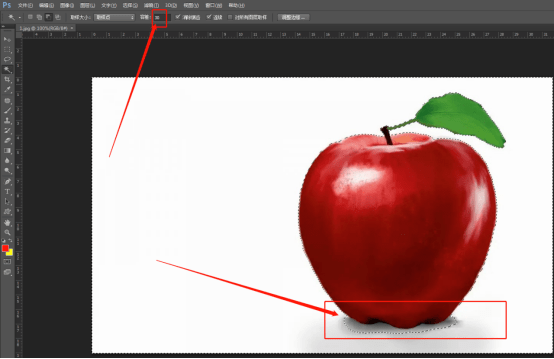
4、解锁背景层
选择好背景以后,我们点击delete删除键,发现删除不了,因为现在背景层是锁定的,我们双击背景层,弹出新建图层对话框以后,点击“确定”按钮,现在背景层就变为图层0。
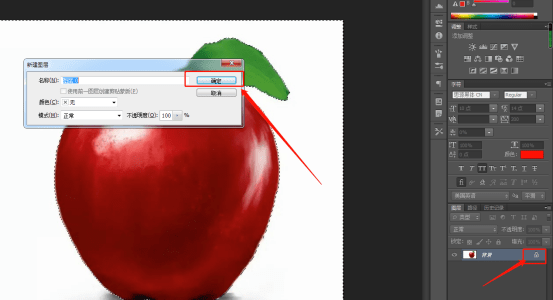
5、按delete键删除背景
当背景层变为图层0的时候,我们按键盘上的delete删除键,删除背景就可以了。删除背景以后,按Ctrl+D键取消选区。
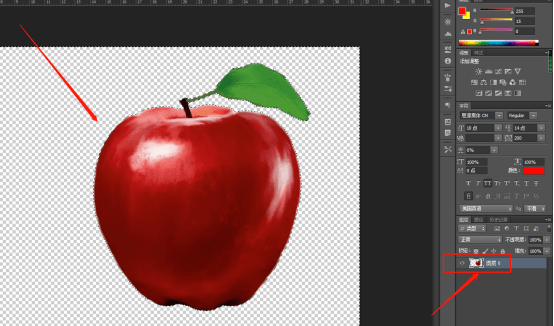
6、存储为PNG格式
我们把背景层删除完成以后,点击左上角菜单栏“文件”选项下拉菜单中的“存储”选项。存储格式选择PNG格式,这样保存的图片就是透明背景的图片了。

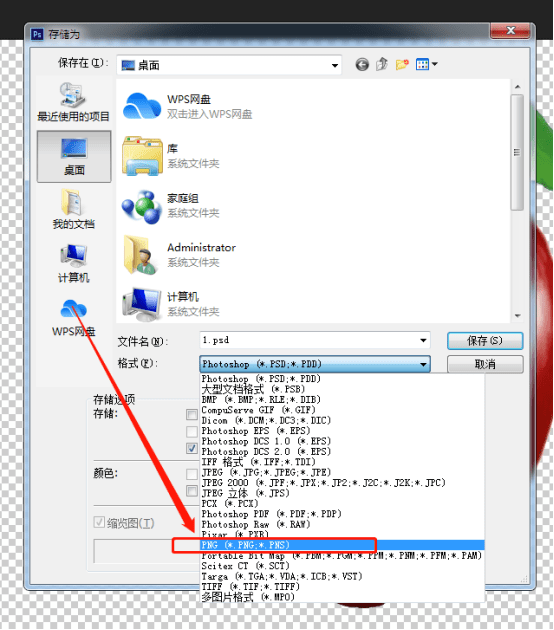
上一篇:
怎么用ps把logo抠出来
下一篇:
怎么用ps做透明字








